如何修復 iPhone 黑屏死機
已發表: 2024-12-19昨天是我拿到 iPhone 一周年了,我很高興它仍然運作順利,沒有任何問題。然而,第二天早上,當我使用 iPhone 時,我的 iPhone 突然黑屏並且沒有反應,我的喜悅變成了焦慮。在擁有該設備一年後就遇到這樣的問題,我感到非常驚訝和失望。

儘管嘗試了各種故障排除方法,但似乎沒有任何方法可以讓我的 iPhone 恢復活力。在網路上搜尋了一個小時的解決方案後,我偶然發現了一種第三方方法來修復 iPhone 上的黑屏死機。正確執行這些步驟後,我的 iPhone 恢復正常並開始正常運作。
如果您的 iPhone 遇到黑屏死機現象,請不要驚慌。保持冷靜並繼續閱讀。在本文中,我將深入研究此問題背後的原因,並提供易於遵循的修復步驟。請留下來,我們將一起完成故障排除過程。
目錄
iPhone 黑屏死機:這意味著什麼
當我的 iPhone 黑屏時,我一開始並不明白發生了什麼事。這讓我很難修復它。因此,了解問題以輕鬆解決問題非常重要,否則只會變得更加令人沮喪。
同時,當您的 iPhone 螢幕完全變黑且沒有反應時,這稱為黑屏死機問題。當您檢查訊息、瀏覽網路或玩遊戲時,可能會發生這種情況。突然間,螢幕在沒有任何警告的情況下變黑,無論你做什麼,例如按按鈕或點擊螢幕,都沒有任何反應。
但即使經歷了這一切,你的 iPhone 還沒有完全死機。這並不是說您永遠無法修復它或再次使用它。有時,黑屏問題是由 iPhone 上某些應用程式的錯誤或問題引起的。
iPhone黑屏死機原因
了解任何問題的原因可以更好地了解如何找到修復方法,iPhone 黑屏死機也是如此。那麼,讓我們看看背後的原因。
1、硬體問題:
iPhone黑屏死機的主要原因是硬體問題。 iPhone 硬體組件出現問題可能會直接影響螢幕,導致螢幕變黑或觸摸無反應。如果你的iPhone摔過或最近接觸過水,硬體可能會損壞,導致黑屏死機。
同時,如果您已經確定問題是由於物理損壞造成的,那麼我在下面提到的修復可能對您不起作用。在這種情況下,您需要聯絡 Apple 支援。但是,如果您確信您的 iPhone 沒有遭受任何物理損壞,那麼您可以嘗試本文提供的解決方案來修復您的裝置。
2、軟體問題:
如果沒有硬體問題,那麼第二個最可能的原因是軟體。這可能與 iPhone 系統的問題有關,主要與 iOS 更新有關。
在iOS 18全新更新以及全新iPhone 16系列推出後,不少使用之前機型的用戶都反映了「黑屏死機」的問題。一些用戶表示,這個問題在各種較舊的 iPhone 機型上經常出現。
除了iOS更新問題外,還有幾個因素可能會導致iPhone黑屏死機:
- 有問題的應用程式:某些應用程式如果沒有針對最新的 iOS 更新進行最佳化,可能會導致 iPhone 黑屏死機。
- 自訂設定:如果您自訂了任何軟體設置,則可能會導致 iPhone 黑屏死機。
- 電池問題:如果您的 iPhone 電池完全耗盡,它將無法在螢幕上顯示任何內容,從而導致黑屏。
- 不相容的 iOS 版本:更新到不相容的 iOS 版本可能會導致 iPhone 黑屏死機。
此外,過熱和資料傳輸過程中的問題也可能導致黑屏死機。記住這些因素並找出 iPhone 黑屏問題的根本原因。
如何修復 iPhone 黑屏死機
希望您已經找到 iPhone 黑屏死機的原因了。我將分享九種有效的方法來修復 iPhone 上的黑屏死機 - 其中一種肯定適合你,所以請一一嘗試。
檢查是否有物理損壞
您最近是否摔過 iPhone 或接觸過水?如果是這樣,這可能是一個嚴重的問題。我要提到的解決方案主要是針對軟體問題。但是,如果問題超出此範圍並且是硬體問題,則修復程序不太可能起作用。如果您仍然不確定是否存在任何損壞,則值得嘗試所有修復方法。但如果您確定 iPhone 有損壞,則應立即考慮維修您的 iPhone。
為 iPhone 電池充電
通常,問題並不像看起來那麼嚴重,希望這裡也是如此。您的 iPhone 黑屏可能只是電池電量不足所致。也許您的 iPhone 已完全耗盡並關機。
若要確認是否屬於這種情況,請將 iPhone 連接到電源並充電約 15 分鐘。之後,嘗試開啟 iPhone。如果電池耗盡是真正的問題,則它應該可以正常啟動。
檢查應用程式崩潰是否導致問題
在使用特定應用程式時,您的 iPhone 遇到黑畫面問題嗎?最好先對應用程式進行故障排除,然後再尋找更嚴重的解決方案。
如果應用程式不斷崩潰或開啟時顯示黑屏,則可能未正確最佳化。在這種情況下,請先強制退出 iPhone 上的應用程式。
如果強制退出後問題仍然存在,請嘗試解除安裝並重新安裝。該應用程式可能與目前的 iOS 版本不完全相容,或者開發人員端可能有問題。
強制重啟你的 iPhone
有時,簡單的重新啟動就可以解決問題,例如小錯誤是否可能導致該問題。嘗試按照下面提到的步驟重新啟動您的 iPhone。
- 同時按住電源按鈕和音量調高或調低按鈕,直到出現關機畫面。
- 滑動滑桿以關閉電源按鈕。
- 等待 30 秒,然後按住電源按鈕直到出現 Apple 標誌。
重新啟動後,檢查問題是否解決。如果沒有,請嘗試下一個方法。
使用 iPhone 鏡像更新所有應用程式
如果有問題的應用程式導致 iPhone 出現黑屏死機問題,更新所有應用程式(如果有可用更新)可能是潛在的解決方案。但是,在此狀態下您無法直接從 iPhone 更新所有應用程式。相反,您可以使用 Mac 上的 iPhone 鏡像來更新它們。如果您已將 iPhone 連接到 iPhone Mirroring,請按照以下步驟使用此方法更新您的 iPhone 應用程式。
- 在 Mac 上啟動 iPhone 鏡像。
- 現在,在 Mac 上顯示的 iPhone 螢幕上向左滑動。
- 開啟應用程式商店。
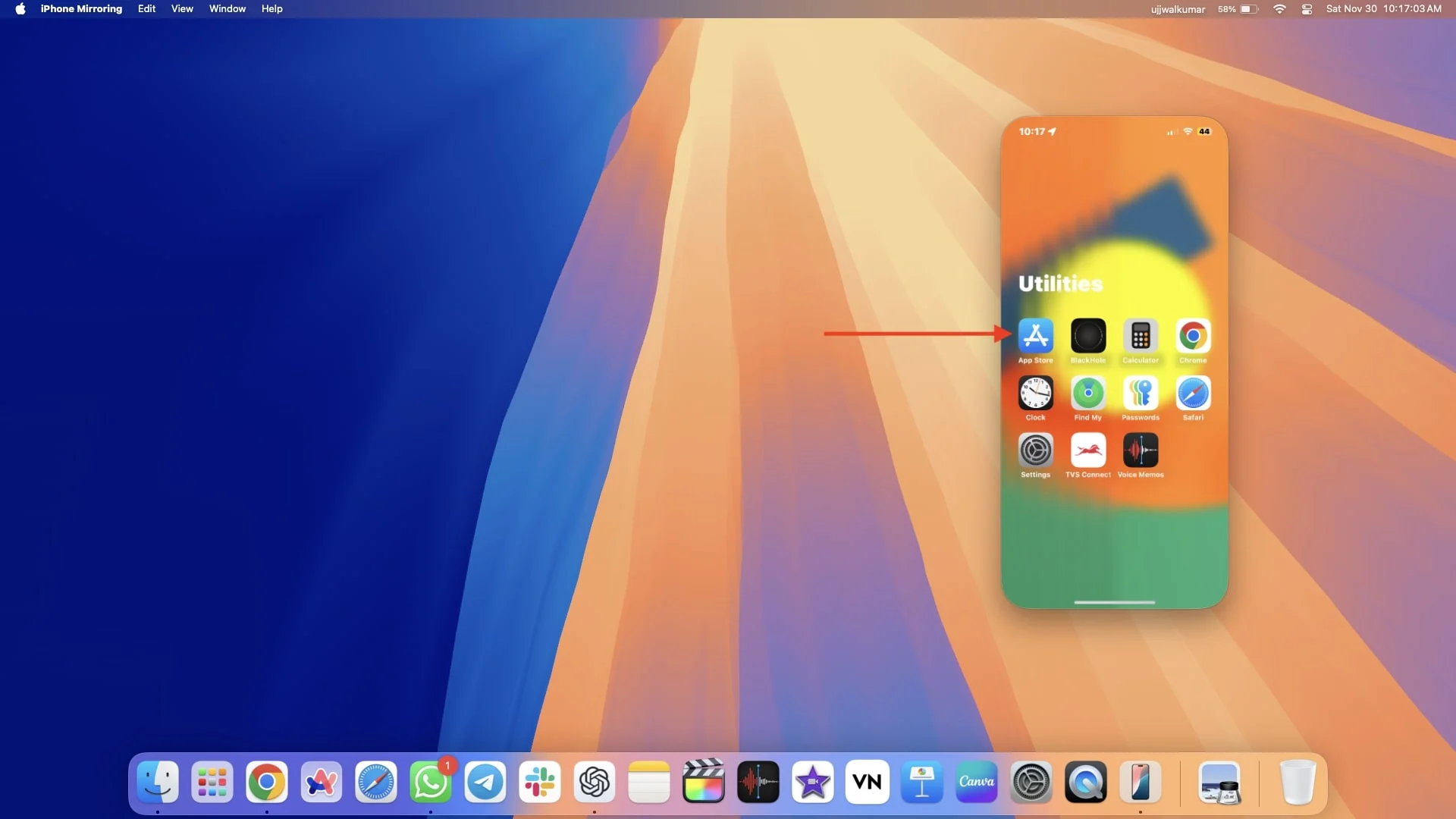
- 點擊螢幕右上角的個人資料。
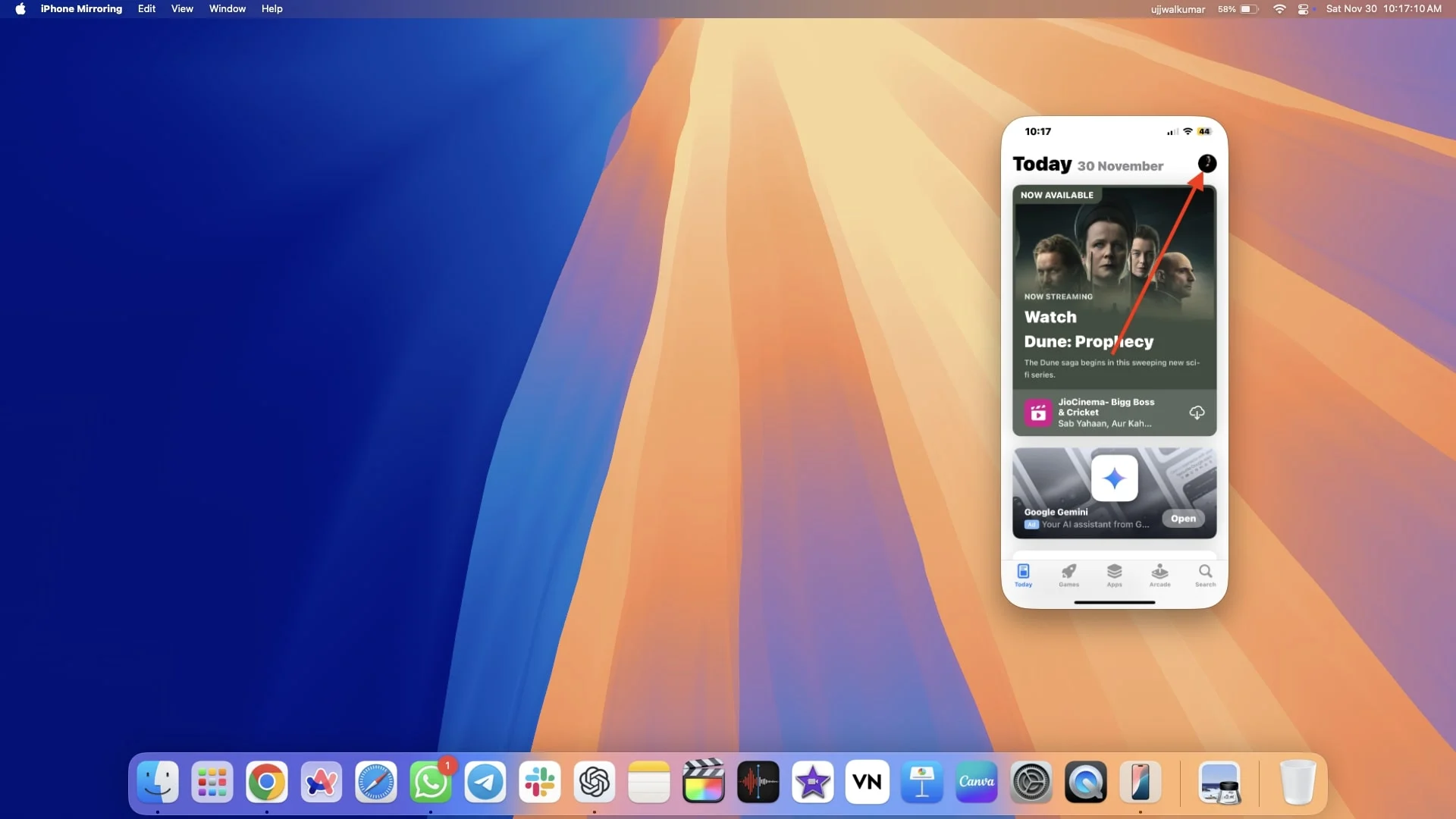
- 點擊即將進行的自動更新下方的全部更新按鈕。
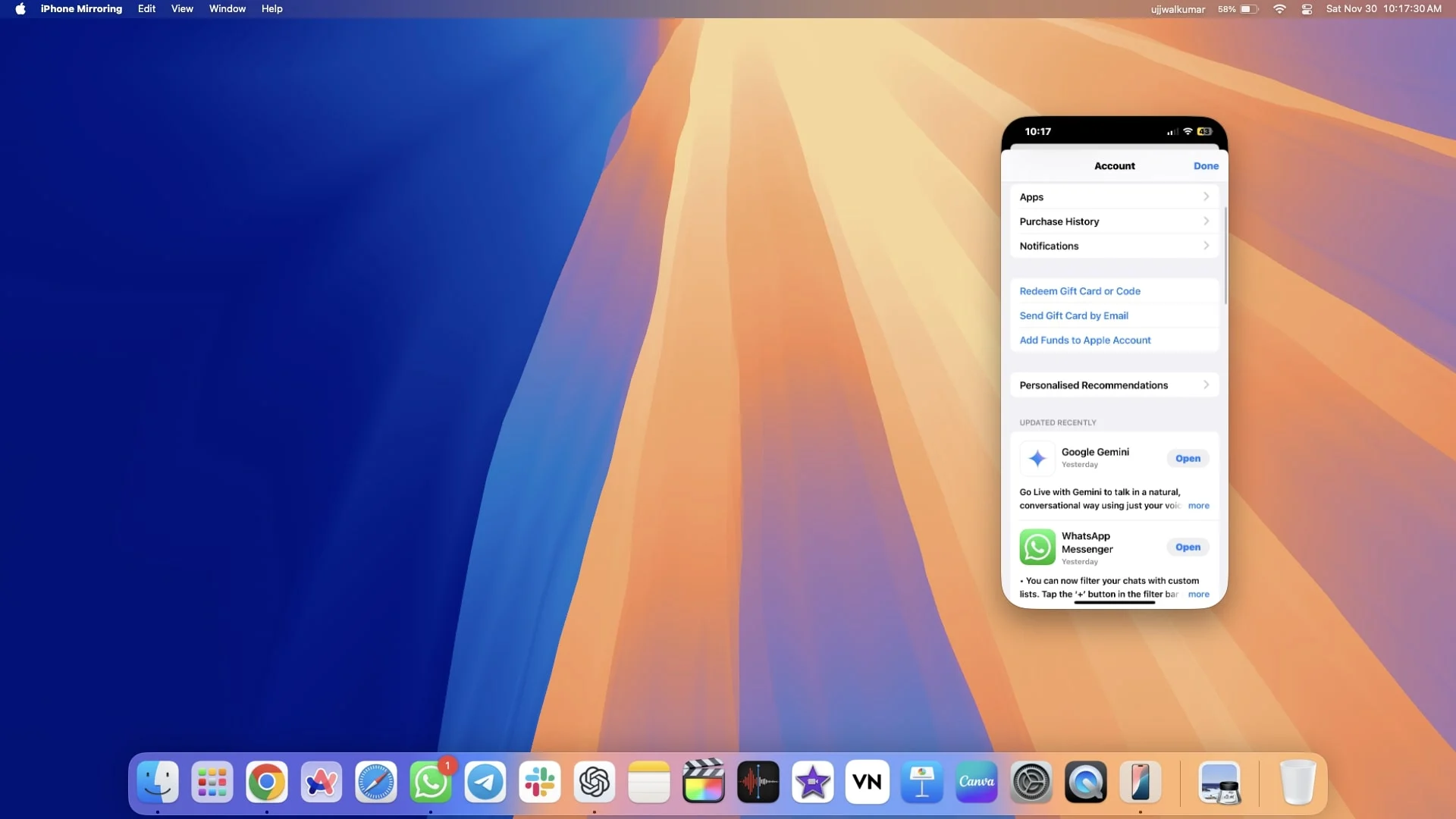
更新你的 iPhone
如果不相容的iOS版本可能會導致iPhone黑屏死機,那麼您應該嘗試更新它,但是,您的iPhone通常無法更新,所以我將向您解釋三種不同的方法來更新您的iPhone iPhone。
雖然更新 iPhone 可能會解決黑屏問題,但在更新 iPhone 之前,您應該記住兩個關鍵情況。
- 如果更新成功並解決了黑屏問題,您的 iPhone 將重新啟動,一切都會按預期工作。
- 如果更新無法解決問題,iPhone 將重新啟動,就像每次 iOS 更新後一樣,但需要輸入密碼才能解鎖。由於黑屏仍然存在,您將無法輸入密碼。並且,如果重新啟動後無法解鎖 iPhone,您將無法使用 iPhone 鏡像將其恢復原廠設定。
1. 使用 iTunes 更新您的 iPhone
如果您已經在電腦(無論是 Mac 還是 Windows)上安裝了 iTunes 並且您的 iPhone 已登錄,那麼您很幸運!只需按照以下步驟更新您的 iPhone。但是,如果不是這種情況,當 iPhone 卡在黑屏死機時將無法連接。

- 使用電纜將 iPhone 連接到 Mac 或 Windows 電腦。
- 在計算機上開啟 iTunes。
- 點擊視窗左上角已連接 iPhone 的圖示。
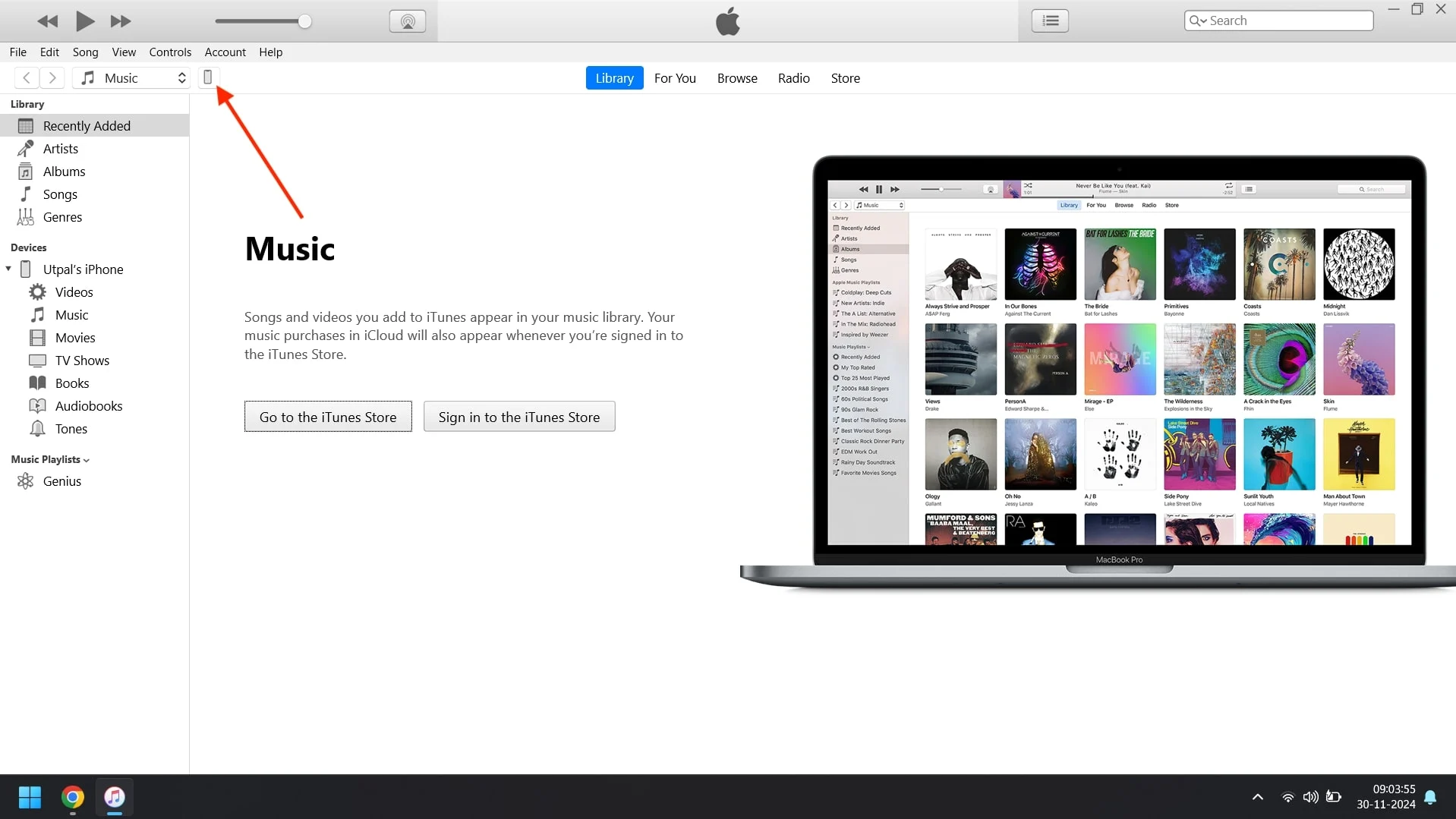
- 點選左側邊欄中的摘要。
- 現在,點擊「檢查更新」以查看您的 iPhone 是否有新的軟體更新可用。
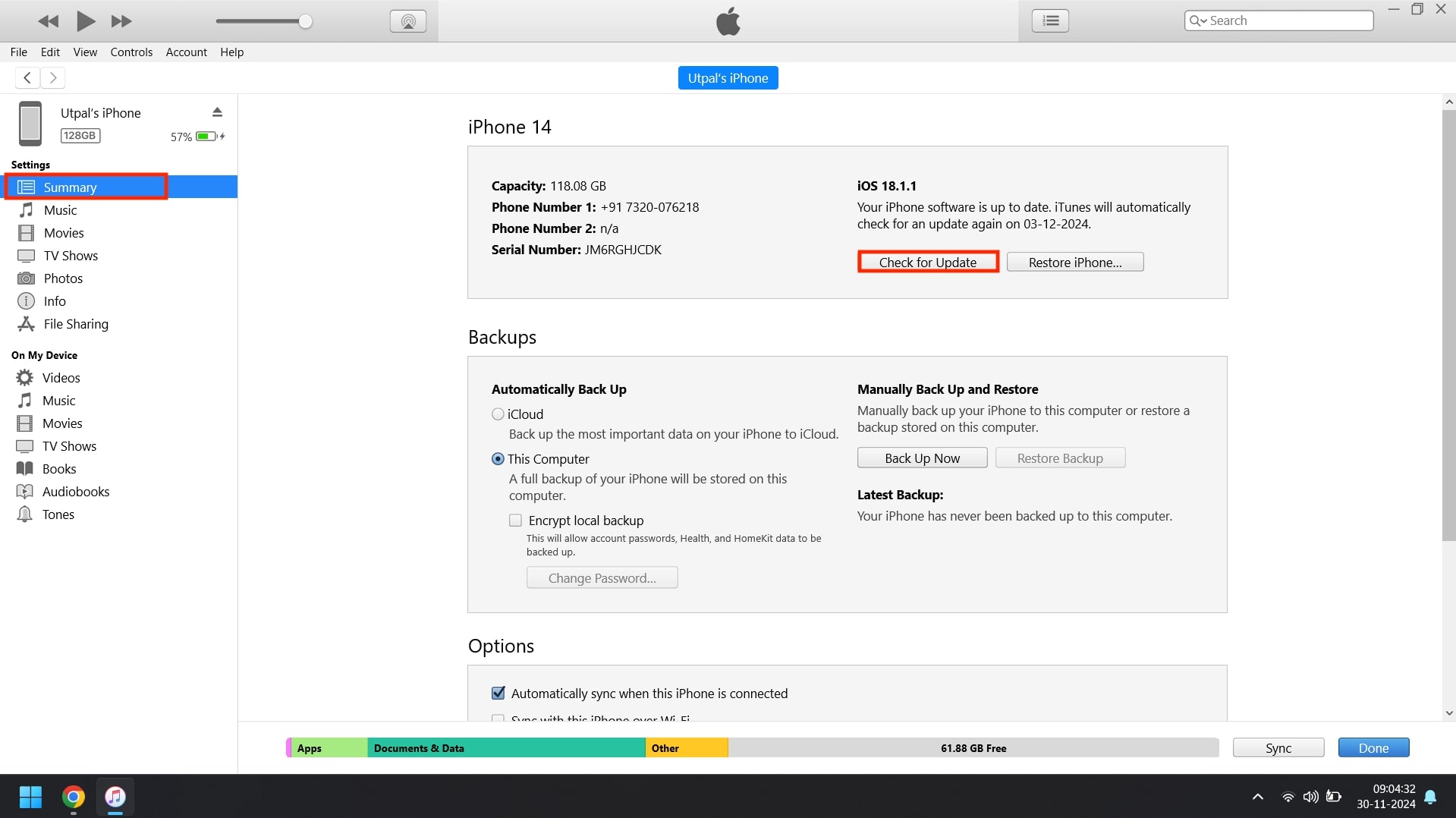
- 如果找到更新,請按一下「安裝並更新」。
- 請依照螢幕上的指示繼續更新您的 iPhone。
- 更新完成後,您將在 iPhone 上看到 Hello 畫面。
2. 使用 Finder 更新您的 iPhone
如果您因明顯原因無法使用 iTunes 更新您的 iPhone,請不要擔心;您可以使用 Finder 來完成此操作。如果您已將 iPhone 連接到 Mac 並授予所有必要的權限,則可以使用 Finder 更新您的 iPhone。請按照以下步驟執行此操作。
- 在 Mac 上開啟 Finder。
- 使用數據線將 iPhone 與 Mac 連接。
- 從側邊欄中選擇您的 iPhone。
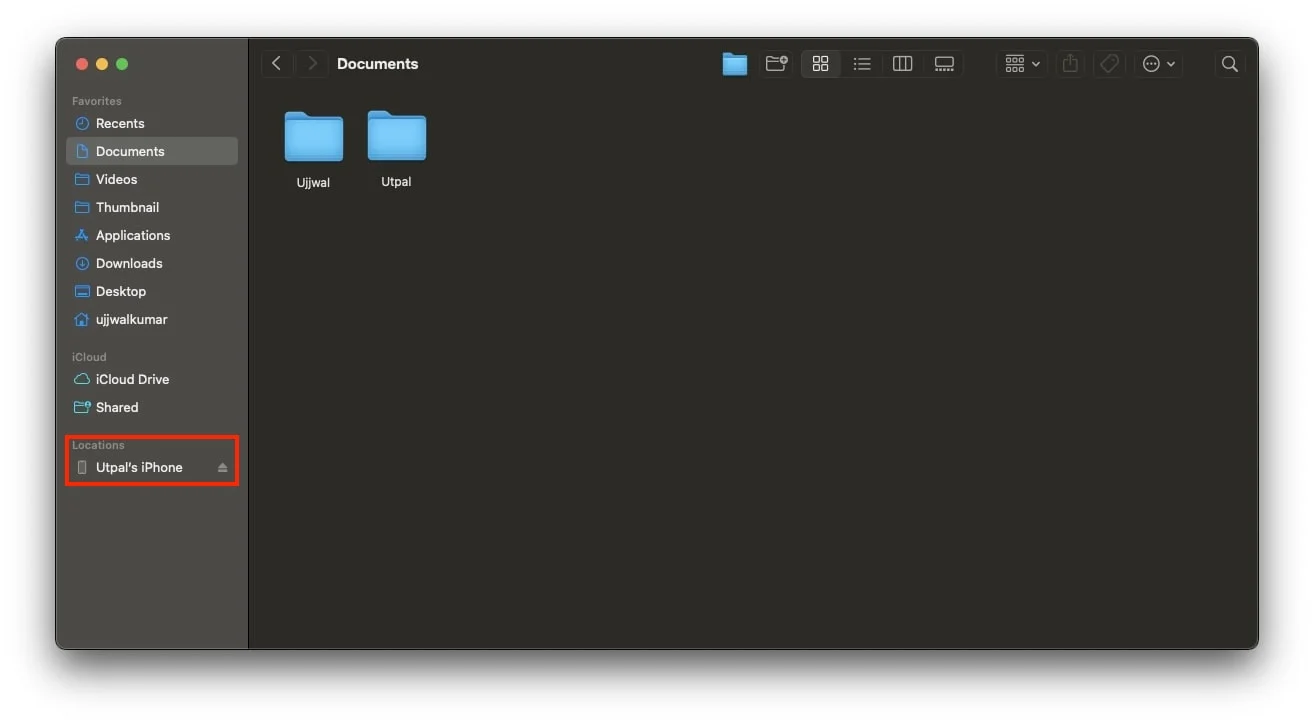
- 確保您位於“常規”選項卡中,然後按一下“檢查更新”。
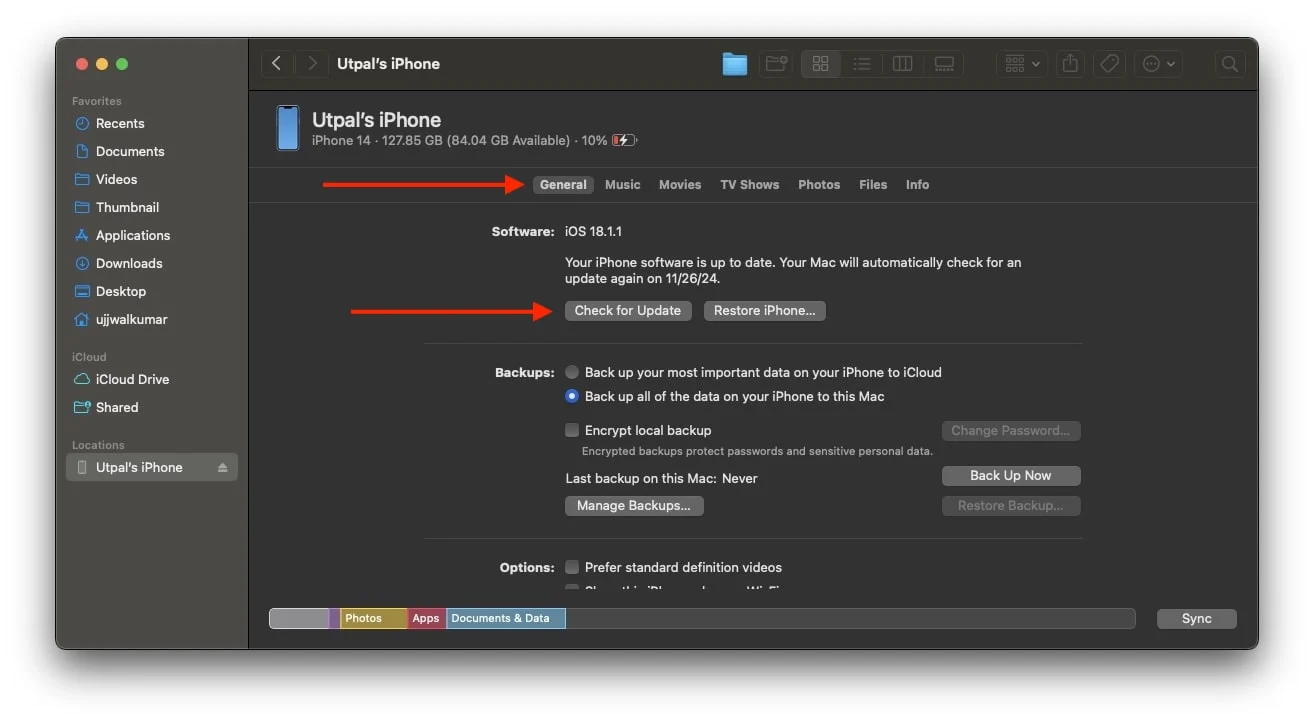
- 如果有可用更新,請點選「安裝並更新」。
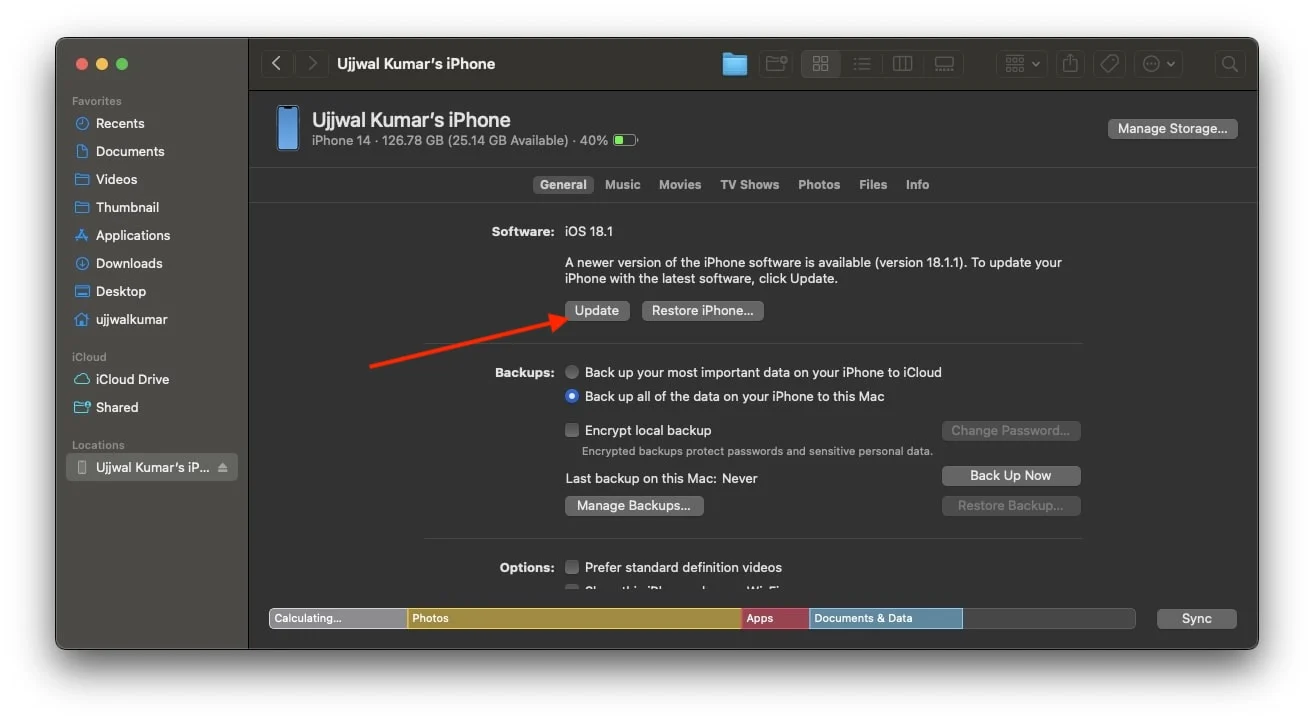
- 最後,請按照螢幕上的指示更新您的 iPhone。
3. 使用 iPhone 鏡像更新您的 iPhone
如果您從未在 iTunes 上登入過 iPhone,您的電腦甚至沒有安裝 iTunes,或者您從未將 iPhone 連接到 Mac,則可能無法使用先前的方法更新您的 iPhone。
如果您的 Mac 已更新至最新的 macOS 15 Sequoia 或更高版本,且 iPhone 已更新至最新的 iOS 18,您可以使用 iPhone 鏡像更新您的 iPhone。此功能可讓您直接在 Mac 上存取您的 iPhone,還可讓您使用 iPhone Mirroring 輕鬆更新您的 iPhone。為此,請按照以下步驟操作。
- 在 Mac 上開啟 iPhone 鏡像
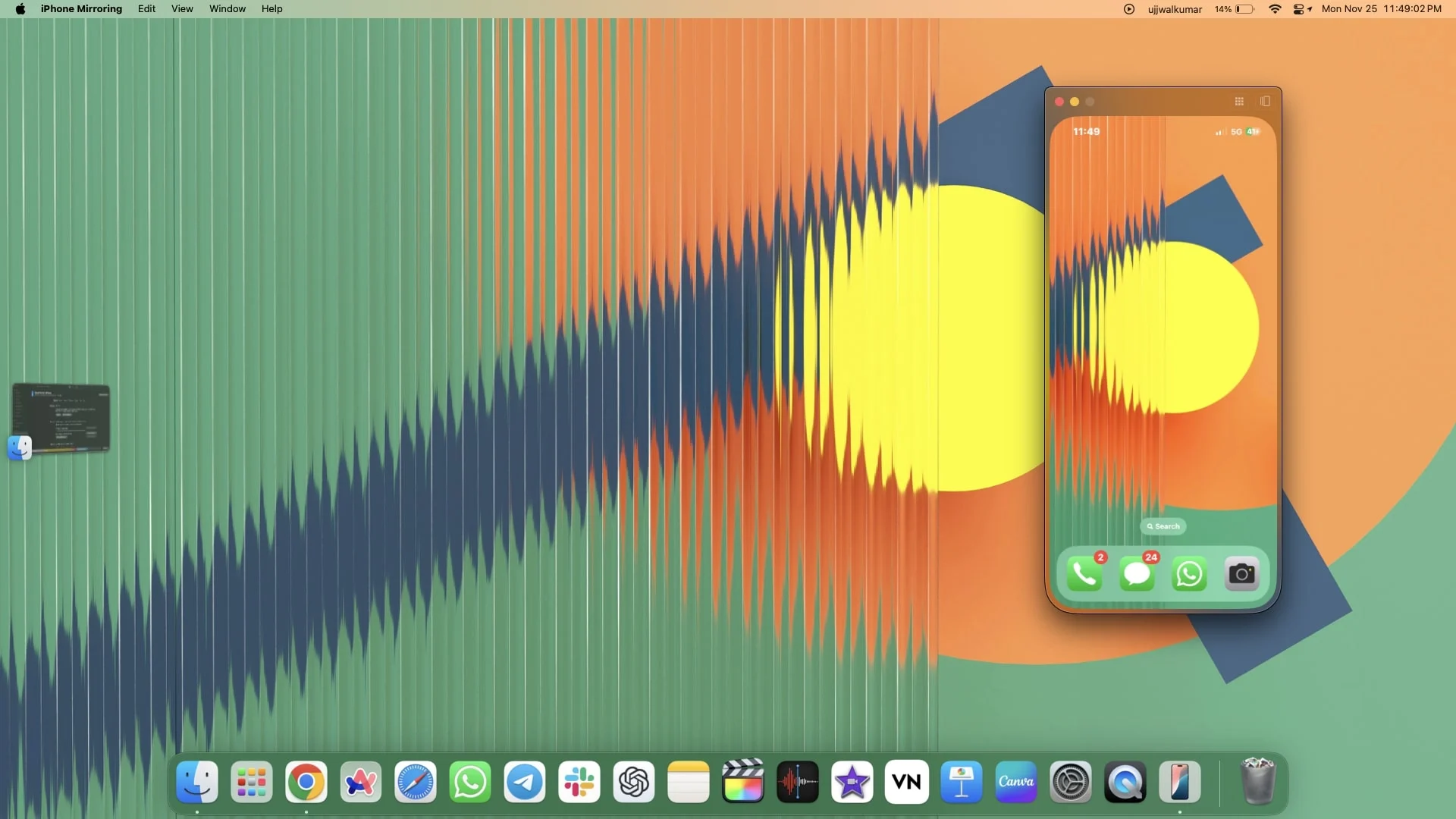
- 現在,啟動 iPhone 的「設定」。

- 前往將軍。

- 選擇軟體更新。
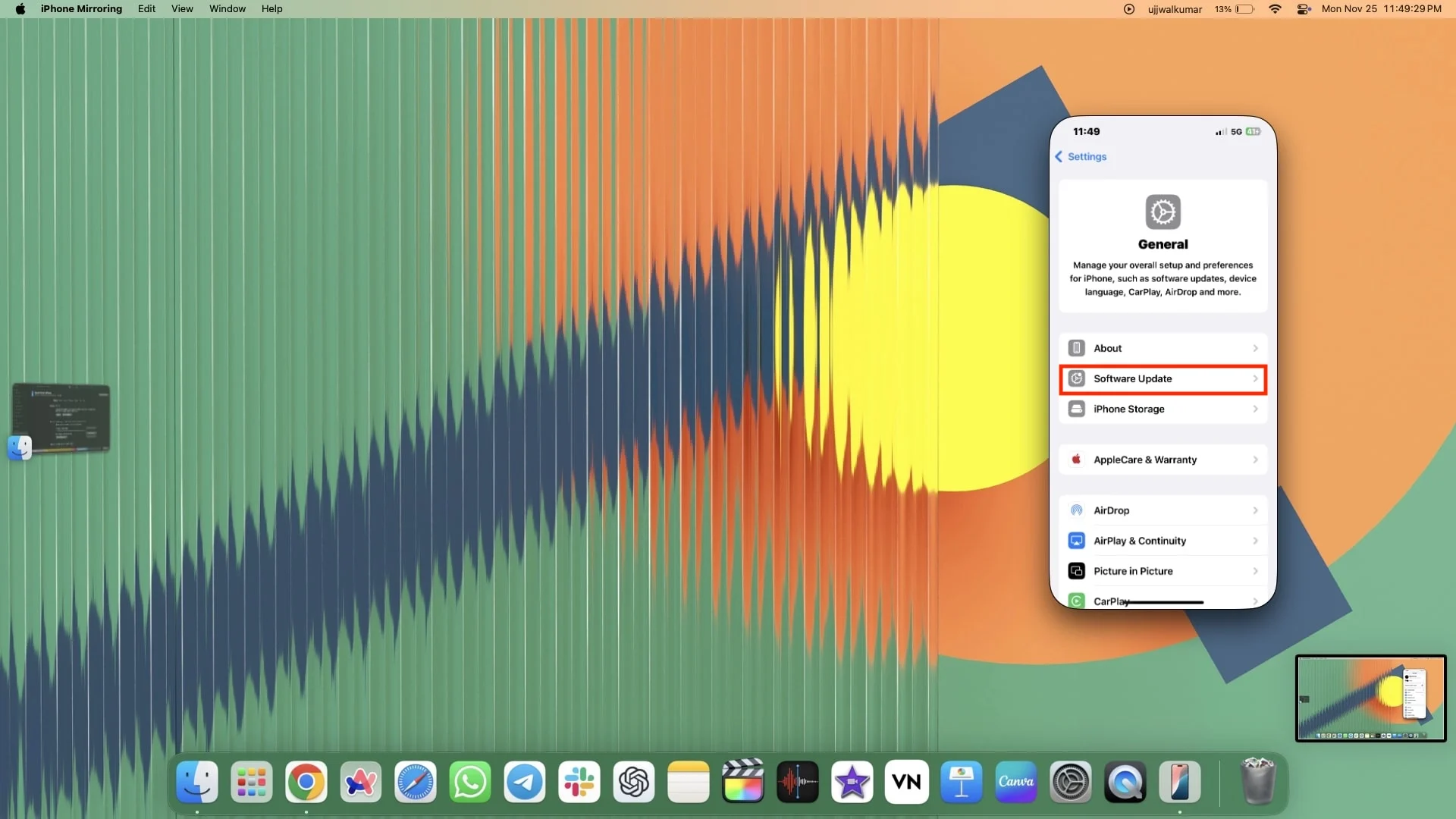
- 點選立即更新按鈕。
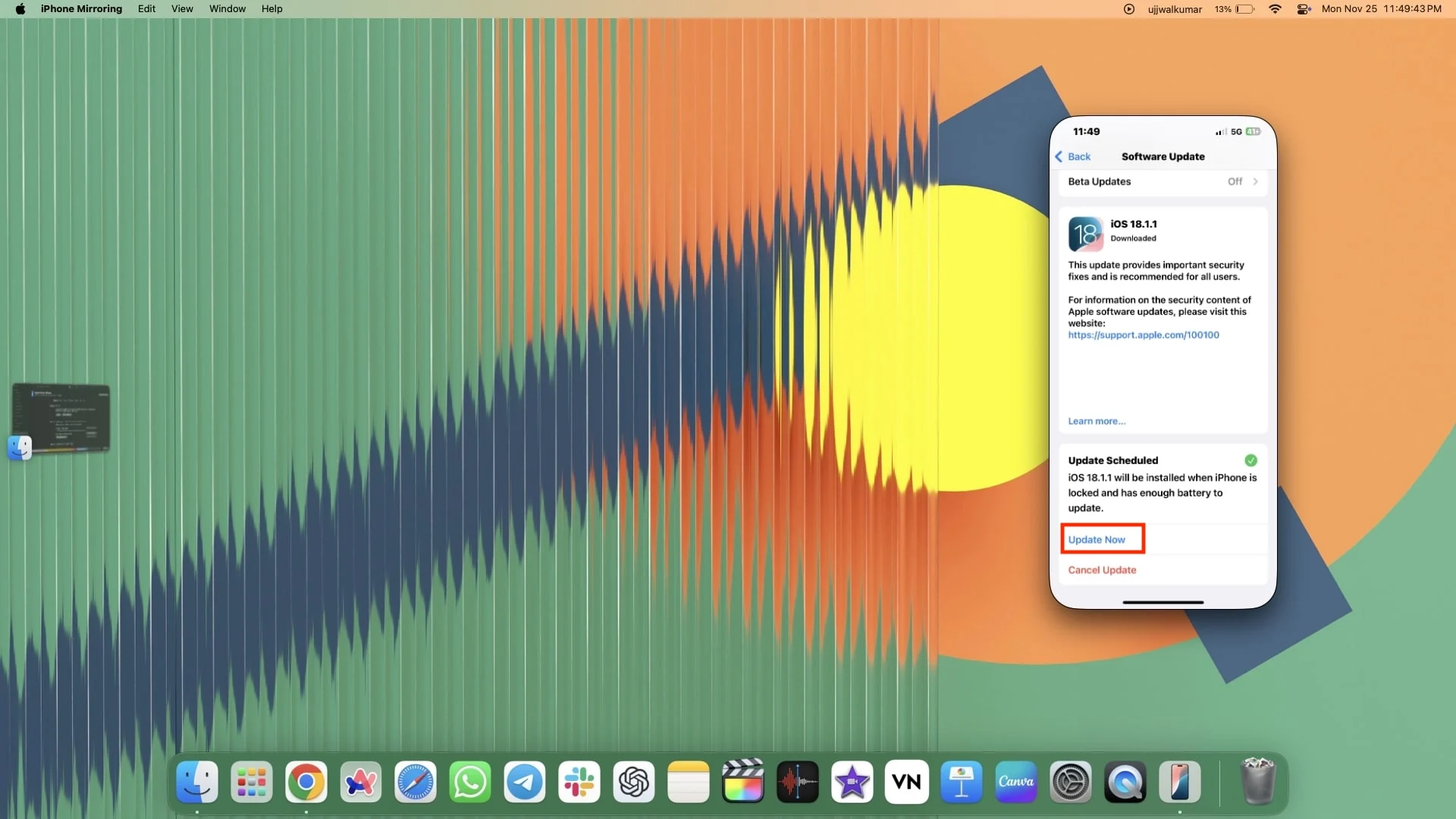 注意:我在使用 iPhone 時已經在 iPhone 上安裝了此更新,這就是為什麼我只看到「立即更新」按鈕,而不是「立即安裝並更新」。如果您還沒有安裝,則需要先安裝,然後再更新,就像我們通常更新 iPhone 時所做的那樣。
注意:我在使用 iPhone 時已經在 iPhone 上安裝了此更新,這就是為什麼我只看到「立即更新」按鈕,而不是「立即安裝並更新」。如果您還沒有安裝,則需要先安裝,然後再更新,就像我們通常更新 iPhone 時所做的那樣。 - 一旦您單擊“立即更新”按鈕,您的 iPhone 將首先驗證更新,然後開始更新過程。更新完成後,iPhone 黑屏死機的問題可能會解決,您會看到「軟體更新完成」的提示。
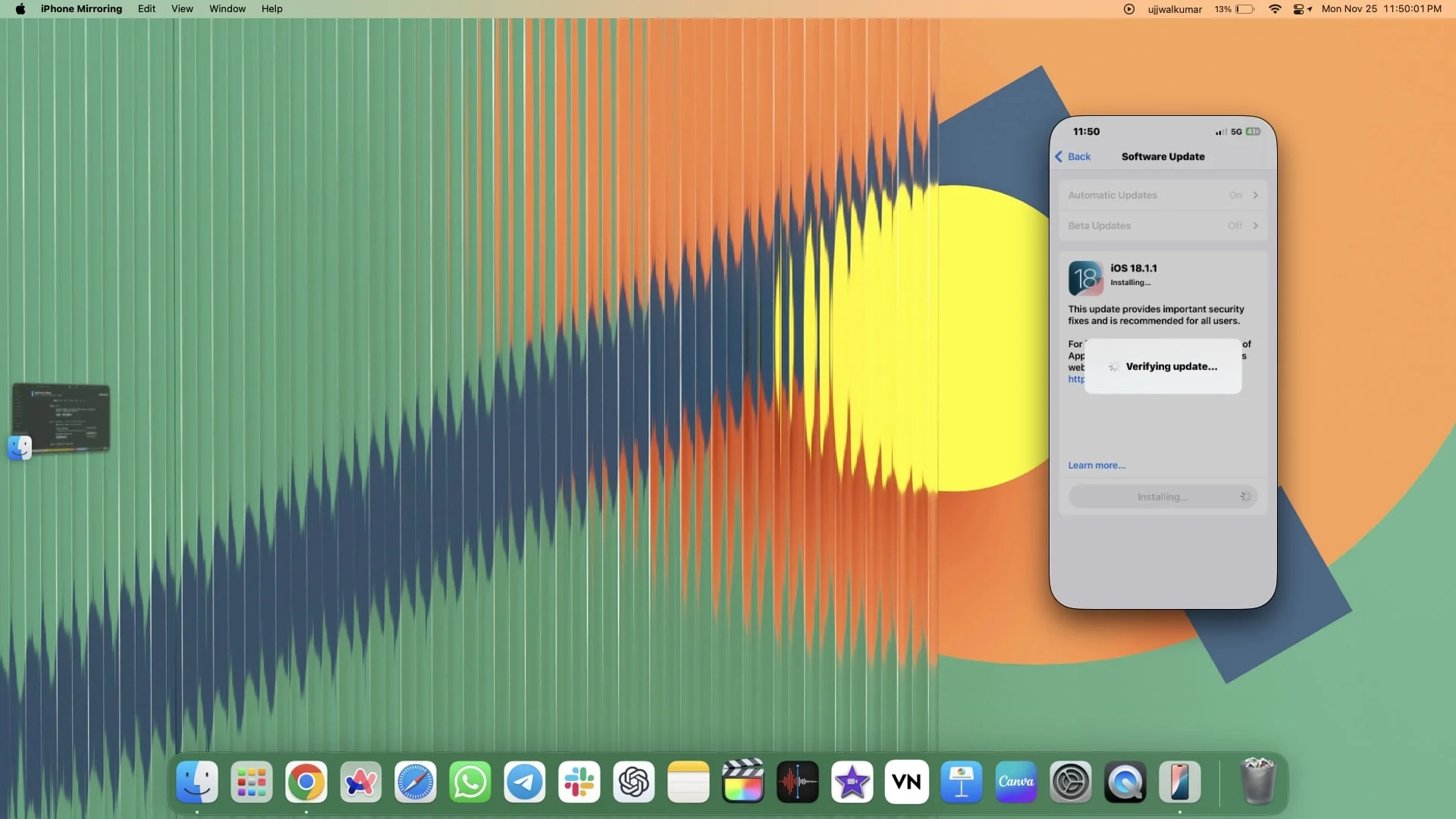
使用 iPhone 鏡像將 iPhone 恢復原廠設置
如果您尚未使用上述任何方法更新您的 iPhone,無論是由於您的 iPhone 或 MacBook 無法滿足所需條件或缺乏必要的更新,還是您可能選擇將 iPhone 恢復出廠設定以解決黑屏問題。請依照以下步驟使用 iPhone 鏡像將您的 iPhone 恢復原廠設定。
- 開啟 iPhone 鏡像。
- 現在,向左滑動到應用程式庫,然後轉到設定。

- 點擊常規。

- 向下捲動並點擊“傳輸”或“重置 iPhone”。
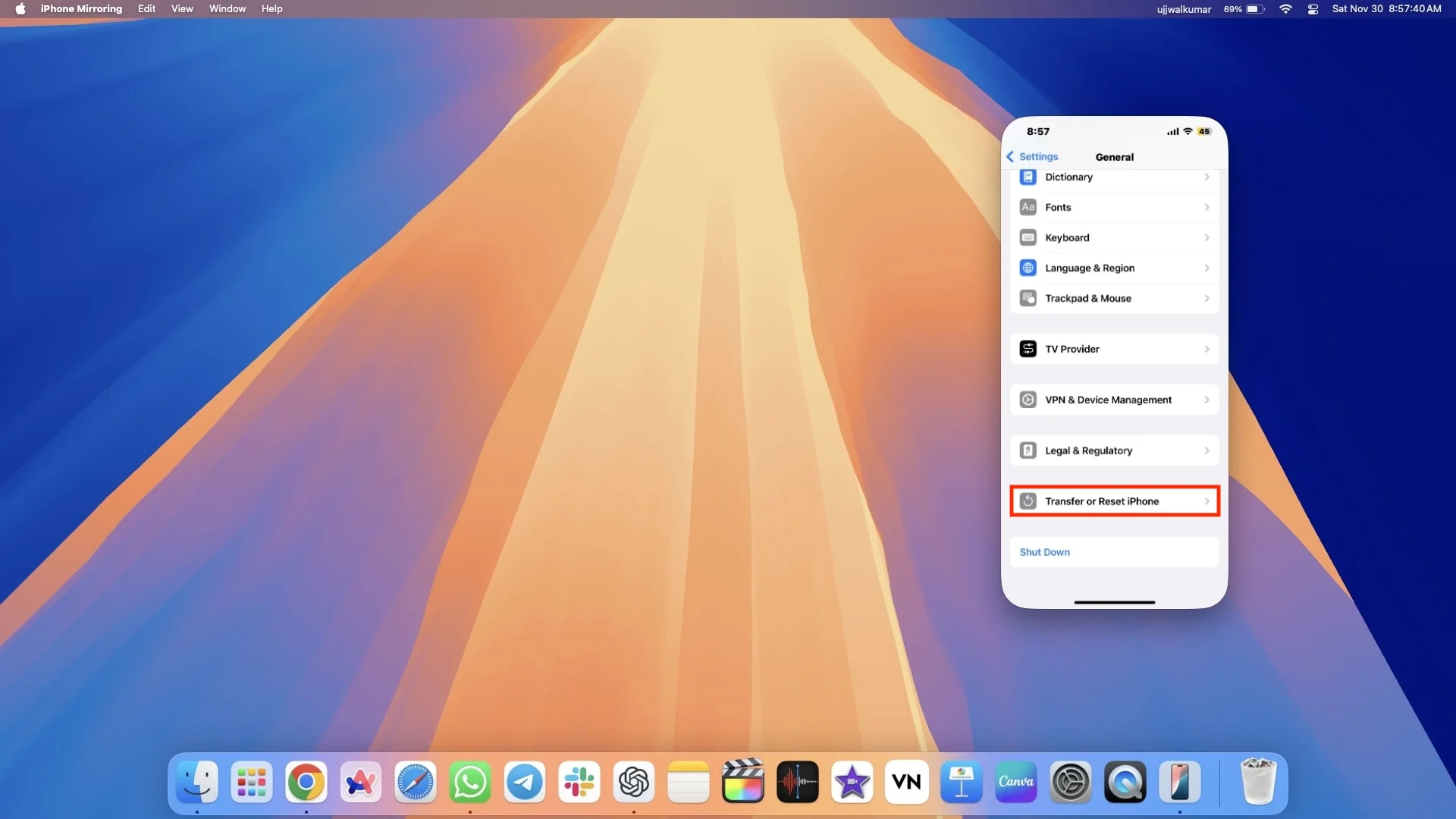
- 點擊“刪除所有內容和設定”。
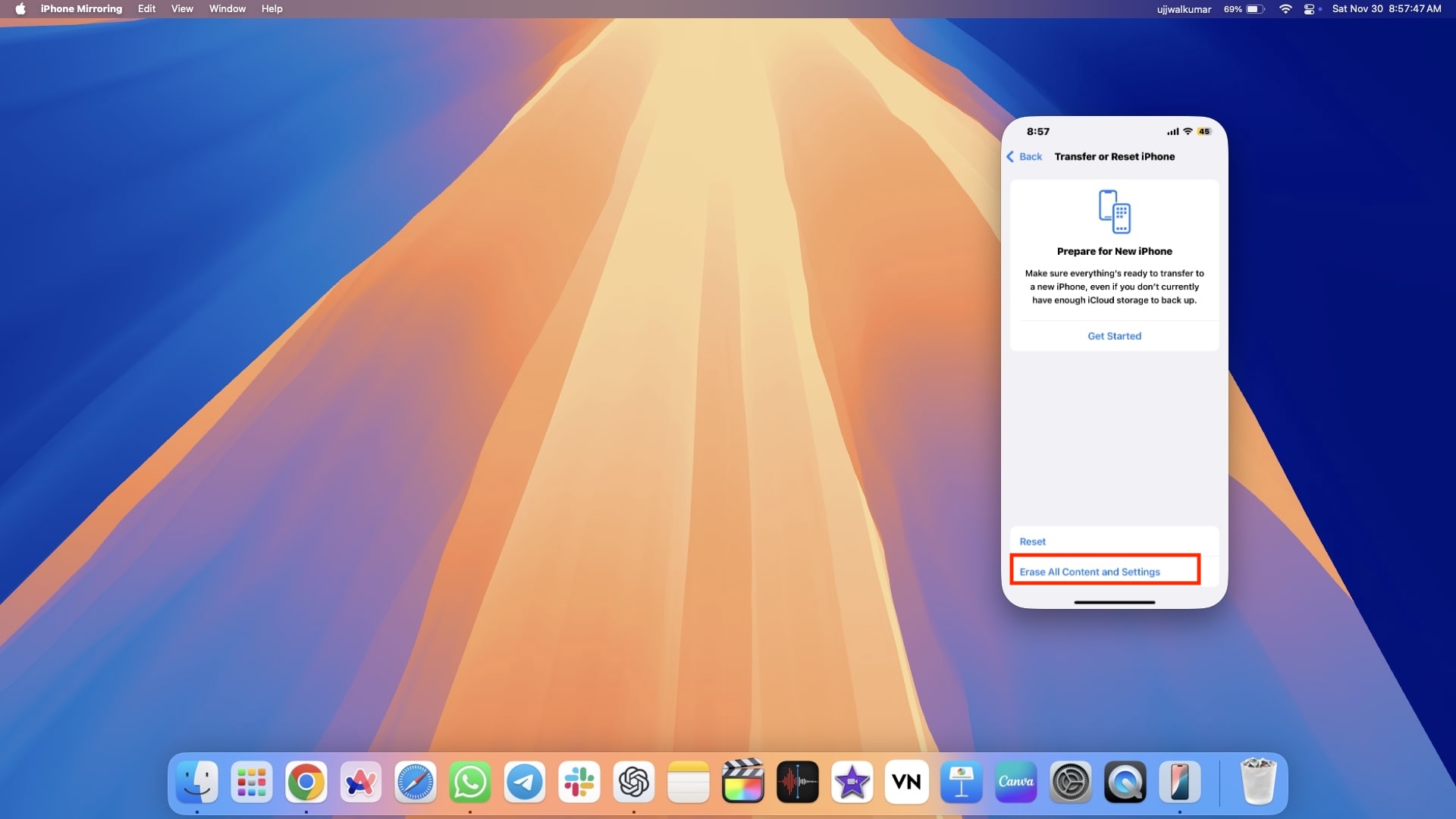
- 透過執行此操作,您將被重定向到另一個窗口,顯示您的應用程式和資料、Apple ID 和查找我的資訊。點選“繼續”繼續。
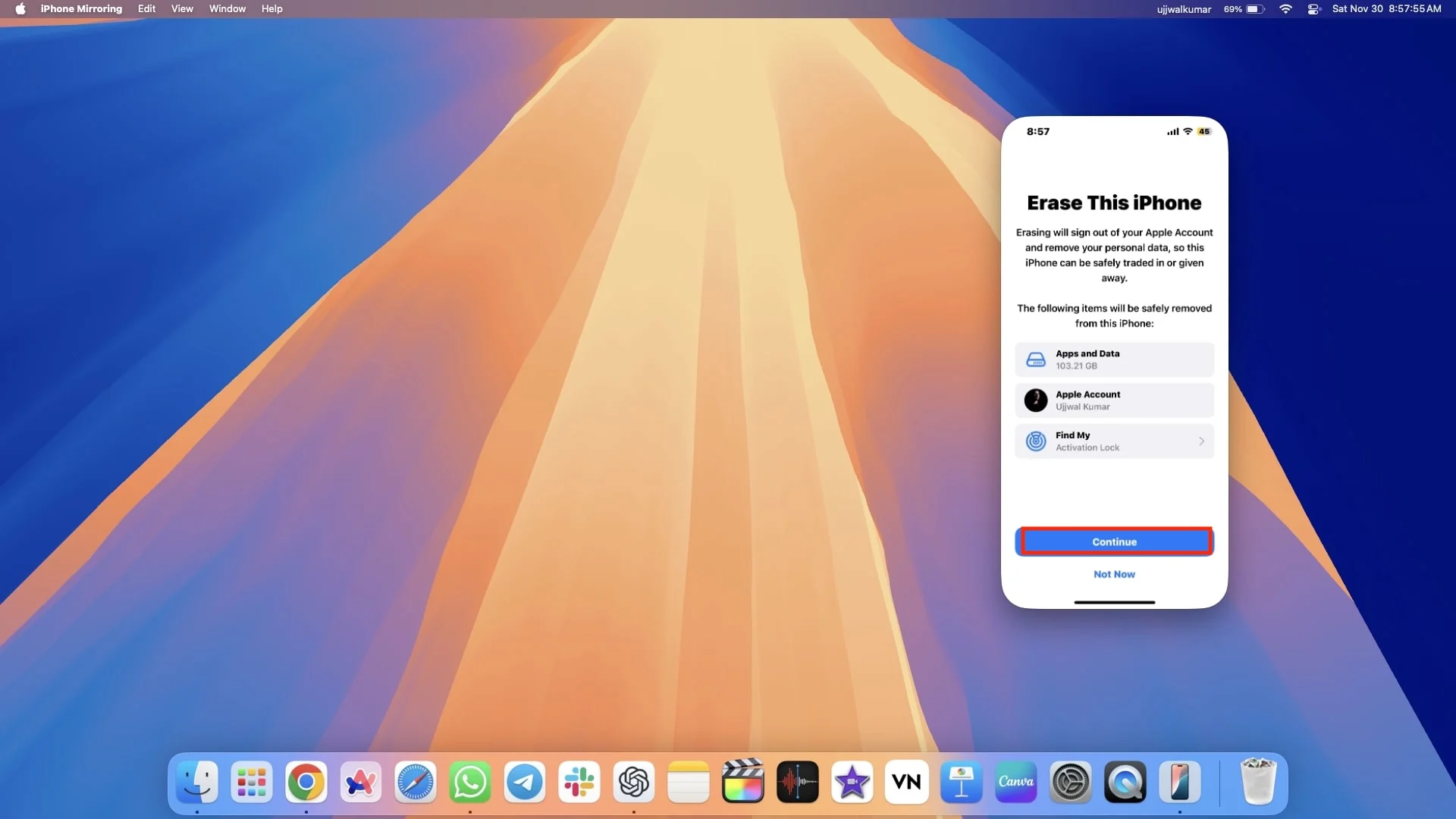
- 一旦您單擊“繼續”,就會彈出一個小確認訊息。點選「抹掉 iPhone」。
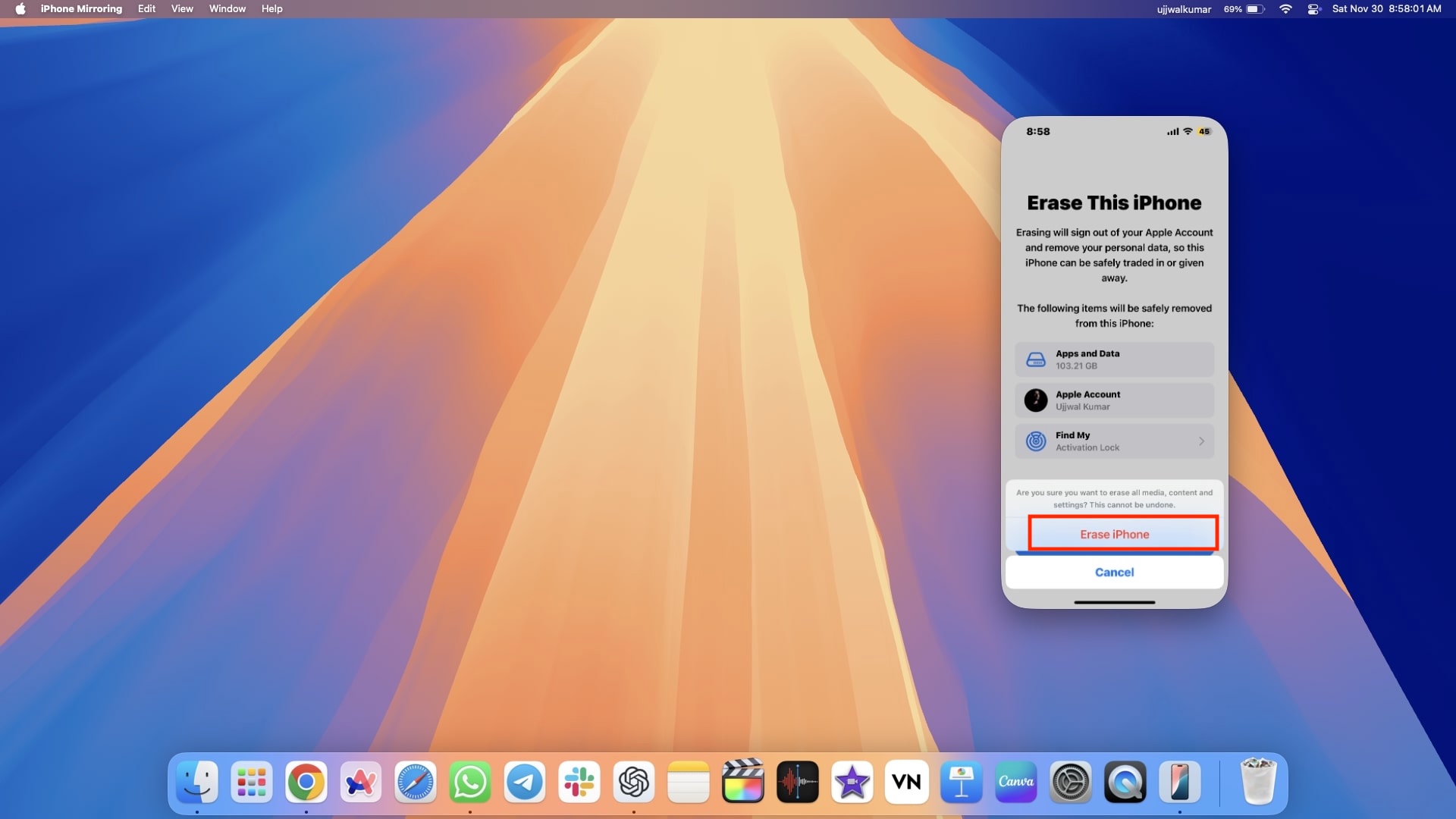
- 最後,輸入您的 iPhone 密碼或 Apple ID(無論出現什麼內容),或者如果需要,也可以同時輸入。
使用第三方修復工具
如果上述解決方案能夠解決您的問題,那就太好了!但是,如果您仍然遇到黑畫面問題,您可能需要考慮使用第三方修復工具來讓您的 iPhone 恢復正常。
與 iTunes 或 Finder 等 Apple 認可的工具不同,第三方軟體通常可以更有效地處理此類棘手的軟體問題,尤其是在標準修復不起作用的情況下。
如果您已經擁有值得信賴的工具,則可以使用它。否則,在修復 iPhone 時,值得考慮 Dr.Fone、EaseUS 或 Tenorshare ReiBoot 等可靠選項。下面,我概述了使用第三方工具解決 iPhone 黑屏死機問題的一般步驟。
- 首先,選擇信譽良好、評價良好的第三方軟體。您可以選擇我上面建議的工具之一。
- 從其官方網站下載軟體並將其安裝到您的 PC 上。
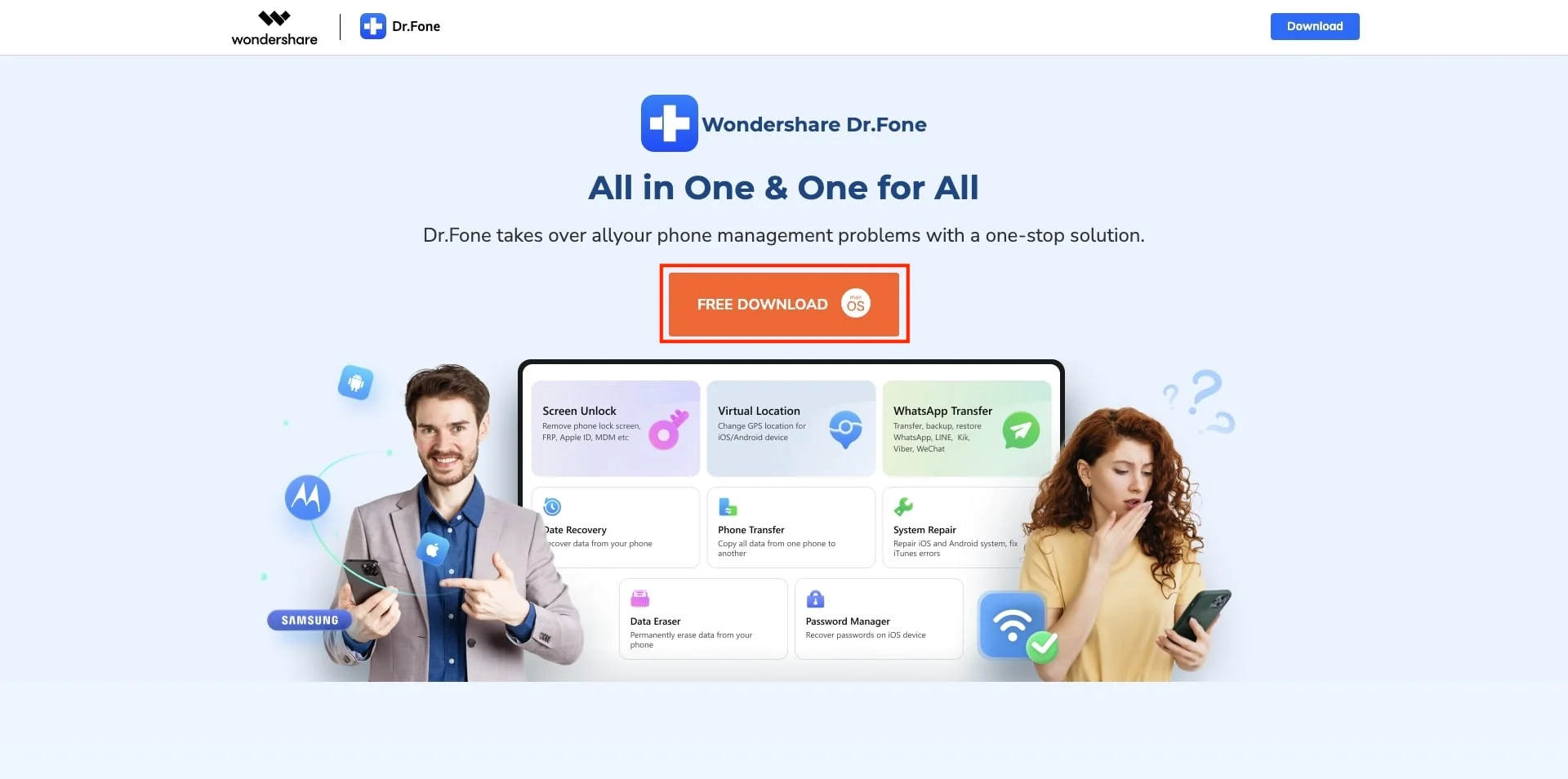
- 使用 USB 連接線將 iPhone 連接到 PC。軟體可能會提示您將 iPhone 置於恢復模式。
- 開啟您在 PC 上安裝的第三方軟體。
- 該軟體提供了多種選項來修復不同的 iOS 和 iPhone 問題。尋找解決黑屏死機或黑屏問題的選項。如果您沒有找到特定的選項,您可以選擇系統修復。
- 仔細按照螢幕上的指示進行操作,等待修復過程完成。
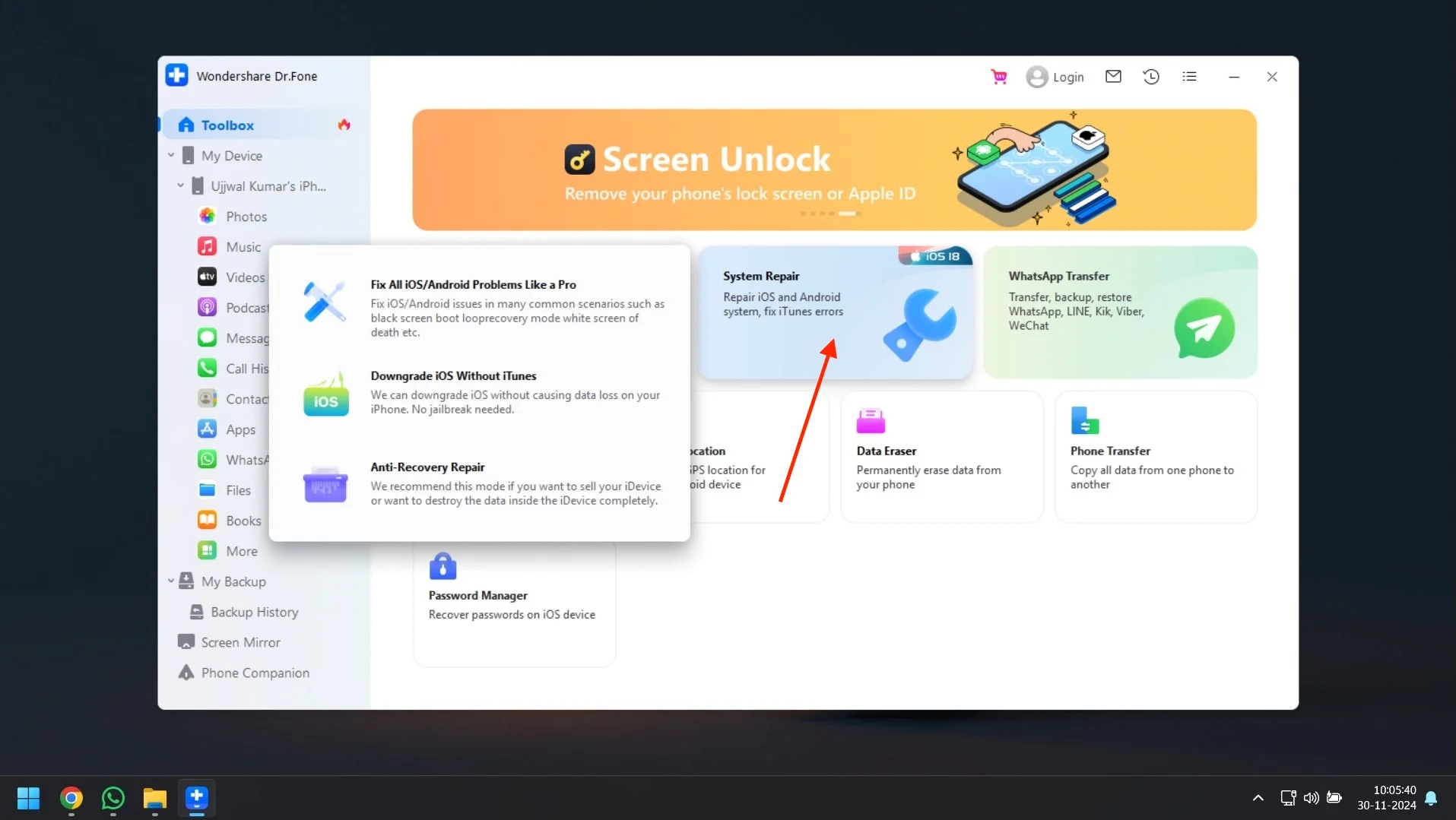
- 過程完成後,請嘗試打開您的 iPhone。現在它應該恢復到正常工作狀態。
聯繫蘋果支持
如果您已經嘗試了上述所有方法,但 iPhone 仍然面臨相同的黑屏死機情況,則很可能是由物理損壞或硬體問題造成的。您可能不知道,但物理損壞很可能是問題的原因。不幸的是,在這種情況下,這些故障排除方法無法解決問題,因此您必須聯絡 Apple 支援團隊。
您可以透過電子郵件或電話聯絡 Apple 支援來解釋您的問題。或者,您也可以前往最近的 Apple 服務中心,讓專業人員檢查您的裝置。
另外,請記住,如果您的 iPhone 螢幕損壞,則不會享受標準保修,除非您購買了 AppleCare+。
根據 Apple 的政策,因物理損壞而導致的螢幕維修或更換並非免費,您需要支付維修費用。
避免 iPhone 黑屏死機的技巧
您已經實施了修復程序來解決 iPhone 上的黑屏死機問題,希望您找到了解決該問題的完美解決方案。雖然黑屏死機背後有多種原因,但有些原因可能超出您的控制範圍,例如硬體故障。
然而,預防勝於治療,這裡有一些提示可以幫助您避免將來 iPhone 黑屏死機。使用 iPhone 時,請仔細閱讀所有提示並牢記它們。
- 確保您的 iPhone 始終更新到最新的 iOS 版本。
- 避免越獄您的設備,因為這可能會損害其穩定性和安全性。
- 必須每週重新啟動一次 iPhone。它可以幫助清除可能導致此類問題的任何臨時故障。
- 請務必在 iPhone 上使用 Apple 認證的配件以保持相容性。
- 定期備份您的 iPhone 數據,以避免黑屏事件發生時 iPhone 數據遺失。
結論
如果您已經實施了我在文章中提到的所有方法,那麼 iPhone 黑屏死機的問題應該可以解決。但是,如果嘗試所有方法後問題仍然存在,強烈建議立即聯絡 Apple 支援團隊。他們可以為您提供修復 iPhone 的解決方案。
此外,本文也包括防止將來出現黑屏死機問題的提示。請務必遵循這些提示,以避免再次遇到此類問題。
關於 iPhone 黑屏死機的常見問題
iPhone 黑屏死機在某些 iPhone 型號中比其他型號更常見嗎?
硬體過時的舊款 iPhone(無法與最新的 iOS 軟體相比)可能更容易成為黑屏死機的目標。此外,有時,iPhone 黑屏死機問題可能是由於更新到最新的 iOS 版本而導致的。
蘋果保固是否涵蓋黑屏死機?
如果問題是由於製造缺陷造成的,則可能在保固範圍內。然而,由事故、水災或未經授權的維修引起的問題通常不包括在內。
重置所有設定可以修復 iPhone 黑屏死機問題嗎?
是的,如果因為設定自訂而出現問題,重置所有設定可以解決 iPhone 上的黑屏死機問題。如果您自訂了任何軟體設置,則可能會導致 iPhone 黑屏死機。
使用 iPhone Mirroring 更新或修復我的黑畫面是否安全?
是的,iPhone Mirroring 是更新應用程式或 iOS 系統的安全方法,因為它是 Apple 推出的官方方法功能。當螢幕無回應時,它允許您執行軟體更新或恢復原廠設定等操作。
黑屏死機是iOS更新造成的嗎?
是的,iOS 更新後有時可能會觸發黑畫面問題,特別是當更新不相容或導致舊款 iPhone 機型出現錯誤時。
